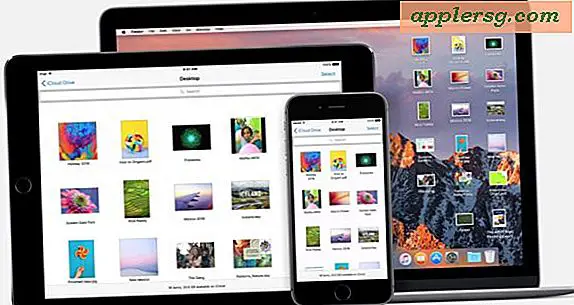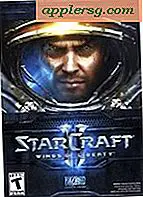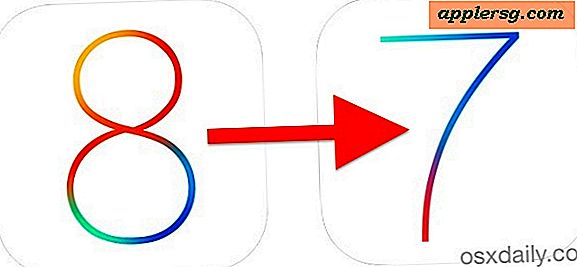Få tilgang til AirPlay fra låseskjermbildet for iOS-enheter for å streame musikk
Du kan raskt få tilgang til AirPlay-streaming direkte fra låseskjermbildet for iPhone, iPad eller iPod touch. Det eneste kravet er at du har en eller annen form for lyd (eller video) med låseskjermen aktiv, og det kan spilles fra en standard app som Musikk eller fra noe som Pandora eller Spotify.

- Begynn å spille av lyd fra en hvilken som helst app (Musikk, Pandora, Spotify, Rdio, etc)
- Dobbeltklikk på Hjem-knappen for å ringe til låseskjermkontrollene
- Trykk på AirPlay-knappen og velg mottakeren for å sende strømmen

Dette er mye raskere enn multitasking bar tilnærming, siden det fungerer direkte fra låseskjermen, og du trenger ikke å være i en bestemt app for å aktivere det heller. Faktisk kan noen apper som ikke støtter AirPlay direkte, fortsatt kunne streame utdataene sine ved å bruke dette låsesymbolet, prøve det ved å starte musikk i en slik app, deretter låse skjermen og deretter bruke dobbelttrykksmetoden å velge en AirPlay-mottaker.
AirPlay-knappen ikke synlig på låseskjermen?
Du må ha en kvalifisert AirPlay-mottaker innenfor rekkevidde for at AirPlay-knappen skal være synlig på låseskjermbildet. Du må også være på en AirPlay-støttet iOS-versjon (5.1 eller nyere).
En Apple TV vil selvfølgelig tjene som mottaker, men hvis du ikke har en, har du ikke lykke fordi det er mange programvarebaserte AirPlay-mottakerprogrammer som også vil fungere for å sende musikkstrømmen til. Reflektor (gratis å prøve) og XBMC (gratis alltid) er våre personlige favoritter, og de er kompatible på tvers av plattformer, noe som betyr at du kan kjøre dem på en Mac OS X-maskin, en Windows-PC, og i tilfelle av XBMC, til og med en Linux boks eller modded Xbox. Hvis knappen ikke vises, og du har de programmene som kjører og konfigureres riktig for AirPlay-støtte, er det mulig at de bare ikke har blitt oppdatert ennå, så prøv å dobbeltklikke på Hjem-knappen igjen for å skjule og igjen for å vise kontrollpanelene for låseskjermer